கூகுள் டாக்ஸ் என்பது டெஸ்க்டாப் வேர்ட் பிராசஸர்களுக்கு சிறந்த கிளவுட் மென்பொருள் மாற்றுகளில் ஒன்றாகும். இது ஒரு மேகக்கணி பயன்பாடாகும், இதன் மூலம் அட்டவணைகள், விளக்கப்படங்கள், ஹைப்பர்லிங்க்கள், YouTube வீடியோக்கள் மற்றும் படங்கள் ஆகியவற்றை உள்ளடக்கிய ஆவணங்களை நீங்கள் உருவாக்கலாம். நிச்சயமாக, இது MS Word ஐ விட குறைவான உரை வடிவமைப்பு விருப்பங்கள் மற்றும் கருவிகளைக் கொண்டிருக்கலாம், ஆனால் Google Docs சிறப்பாகவும் சிறப்பாகவும் உள்ளது. இருப்பினும், அதன் பட சூழல் மெனுவில் இன்னும் ஒரு குறிப்பிடத்தக்க விருப்பம் இல்லை. எங்கே “படத்தை இவ்வாறு சேமி” Google டாக்ஸில் விருப்பம்?
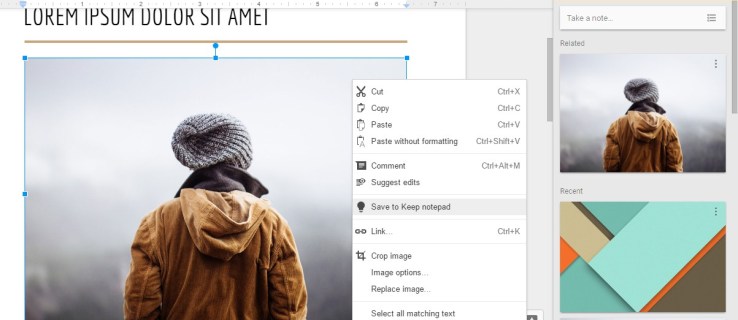
ஐயோ, Google டாக்ஸில் "படத்தை இவ்வாறு சேமிக்கவும்” தேர்ந்தெடுக்கப்பட்ட படங்களை நீங்கள் வலது கிளிக் செய்யும்போதெல்லாம் பதிவிறக்குவதற்கான விருப்பம். எனவே, ஒரு ஆவணத்திலிருந்து நேரடியாக சில படங்களைத் தேர்ந்தெடுத்து பதிவிறக்கம் செய்ய வழி இல்லை. அந்த விருப்பம் நிச்சயமாக கிளவுட் பயன்பாட்டின் சூழல் மெனுவில் ஒரு எளிமையான கூடுதலாக இருக்கும். இருப்பினும், கூகுள் டாக்ஸில் திறந்திருக்கும் ஆவணங்களிலிருந்து தேர்ந்தெடுக்கப்பட்ட படங்களைப் பதிவிறக்க இன்னும் சில வழிகள் உள்ளன.
இணையத்தில் வெளியிடுவதன் மூலம் டாக்ஸ் படங்களைப் பதிவிறக்கவும்
கூகுள் டாக்ஸில் "இணையத்தில் வெளியிடவும்” என்ற விருப்பம் உலாவி தாவலில் ஆவணத்தைத் திறக்க உதவுகிறது. ஆவணத்தின் பக்கத்திலிருந்து படங்களை நேரடியாகப் பதிவிறக்க இந்த அம்சம் உங்களை அனுமதிக்கிறது. கிளிக் செய்வதன் மூலம் அந்த விருப்பத்தை நீங்கள் தேர்ந்தெடுக்கலாம்"கோப்பு > இணையத்தில் வெளியிடவும்,” இது வெளியீட்டு மெனுவைத் திறக்கும்.

அழுத்தவும் "வெளியிடு" பொத்தானை மற்றும் கிளிக் செய்யவும்"சரி“ உங்கள் சமர்ப்பிப்பை உறுதிப்படுத்த. அழுத்துவதன் மூலம் நகலெடுக்க ஹைப்பர்லிங்கைத் தேர்ந்தெடுக்கவும் "Ctrl + C" சூடான விசை. உங்கள் உலாவியில் புதிய தாவலைத் திறந்து, அழுத்தவும் "Ctrl + V" URL பட்டியில் ஹைப்பர்லிங்கை ஒட்டுவதற்கு. அச்சகம் "உள்ளிடவும்" ஆவணத்தை புதிய பக்க தாவலில் திறக்க.

இப்போது, நீங்கள் அந்தப் பக்கத்தில் உள்ள எந்தப் படத்தையும் வலது கிளிக் செய்து, அதைத் தேர்ந்தெடுக்கலாம் “படத்தை இவ்வாறு சேமி” விருப்பம். அந்தச் செயல் "இவ்வாறு சேமி" சாளரமாகத் திறக்கிறது, அங்கு நீங்கள் படத்திற்கான கோப்பு தலைப்பை உள்ளிடலாம். அழுத்தவும்"சேமி" நீங்கள் தேர்ந்தெடுத்த கோப்புறையில் படத்தைப் பதிவிறக்குவதற்கான பொத்தான்.
படங்களை Google Keep இல் சேமிக்கவும்
கூகுள் கீப் என்பது குறிப்பு எடுக்கும் பயன்பாடாகும், இது இப்போது கூகுள் டாக்ஸுடன் ஒருங்கிணைக்கப்பட்டுள்ளது. இதன் பொருள் நீங்கள் திறக்க முடியும் "கீப்பிலிருந்து குறிப்புகள்" Google டாக்ஸில் பக்கப்பட்டி. மேலும், கூகுள் டாக்ஸ் படங்களை நேரடியாக பக்கப்பட்டியில் சேமித்து பதிவிறக்கம் செய்யலாம் என்பதும் இதன் பொருள்!
ஒரு படத்தை “கீப்ஸ்” இல் சேமிக்க, ஆவணத்தில் உள்ள படத்தை வலது கிளிக் செய்யவும். ஒரு தேர்ந்தெடுக்கவும்“Keep இல் சேமி“நோட்பேட் படத்தைச் சேமிக்க சூழல் மெனுவிலிருந்து விருப்பம்.

இப்போது "Notes from Keep" பக்கப்பட்டியில் உள்ள படத்தை வலது கிளிக் செய்து தேர்வு செய்யலாம்“படத்தை இவ்வாறு சேமி” விருப்பம். படத்திற்கான கோப்பு தலைப்பை உள்ளிட்டு, அதைச் சேமிக்க ஒரு கோப்புறையைத் தேர்ந்தெடுக்கவும். அழுத்தவும் "சேமி" படத்தைப் பதிவிறக்க பொத்தான்.
HTML வடிவத்தில் ஆவணத்தைப் பதிவிறக்கவும்
நீங்கள் நிறைய படங்களைப் பதிவிறக்க வேண்டும் என்றால், ஆவணத்தை HTML வடிவத்தில் பதிவிறக்கம் செய்வது நல்லது. இந்த விருப்பம் புகைப்படங்களை ஜிப் கோப்புறையில் சேமிக்கிறது. கோப்பைப் பிரித்தெடுத்து, ஆவணத்தில் உள்ள அனைத்துப் படங்களையும் உள்ளடக்கிய படங்களின் துணைக் கோப்புறையைத் திறக்கவும்.
HTML ஆகப் பதிவிறக்க, Google டாக்ஸில் கோப்பைத் திறக்கவும். தேர்ந்தெடு"கோப்பு >பதிவிறக்க Tamilஎன“ துணைமெனுவை திறக்க. பின்னர், தேர்ந்தெடுக்கவும் "இணையப் பக்கம்."

HTML ஆவணத்தின் ஜிப் கோப்புறை தாவலுடன் கோப்பு எக்ஸ்ப்ளோரர் சாளரம் திறக்கிறது. அழுத்தவும்"அனைவற்றையும் பிரி“ "சுருக்கப்பட்ட கோப்புறைகளைப் பிரித்தெடுக்கவும்" சாளரத்தைத் திறக்க பொத்தான். கிளிக் செய்யவும் “உலாவு“ சுருக்கப்பட்ட கோப்புறைக்கான பாதையைத் தேர்வுசெய்ய, அந்த சாளரத்தில் உள்ள பொத்தான். பின்னர், "என்பதைக் கிளிக் செய்கபிரித்தெடுத்தல்." கோப்பு எக்ஸ்ப்ளோரரில் ஒரு புதிய கோப்புறை தாவல் திறக்கப்படும், அதில் இருந்து ஆவணத்தின் அனைத்துப் படங்களையும் கொண்ட உங்கள் படங்களின் துணைக் கோப்புறையைத் திறக்கலாம்.
துணை நிரல்களுடன் ஆவணங்களிலிருந்து படங்களைப் பிரித்தெடுக்கவும்
நீங்கள் Chrome உலாவி செருகு நிரலை நிறுவலாம் “Shift Click Image Extractor” Google டாக்ஸ் மற்றும் பிற இணையப் பக்கங்களில் உள்ள திறந்த ஆவணங்களிலிருந்து படங்களைப் பதிவிறக்குகிறது.
Google Workspace Marketplace இன் செருகு நிரல்களில் டாக்ஸிற்கான எந்தப் படப் பிடிப்பாளர்களும் சேர்க்கப்படுவதில்லை, அதாவது "இமேஜ் எக்ஸ்ட்ராக்டர்" எனப்படும் பரவலாக விவாதிக்கப்படும் ஆட்-ஆன் இனி கிடைக்காது.